Excel公式编辑器新版下载地址直达

Excel公式编辑器是一款简单高效的公式编辑器,它涵盖了officeexcel所有新的函数。能够帮助使用者快速编写成熟可控的函数公式。
软件介绍
Excel公式编辑器是一款简单高效的公式编辑器,它涵盖了officeexcel所有新的函数。能够帮助使用者快速编写成熟可控的函数公式。
其编辑器具有以下功能。
1、代码高亮显示。
2、格式化代码。
3、纠错查询。
4、其它常用的功能。
功能特点
1.公式复制技巧
复制是将公式应用于其他单元格的操作,常用的有以下几种方法:
⑴拖动复制
选中存放公式的单元格,移动空心十字光标至单元格右下角。待光标变成小实心十字时,按住鼠标左键沿列(对行计算时)或行(对列计算时)拖动,至数据结尾完成公式的复制和计算。
还有另一种拖动复制方法:选中存放公式的单元格,移动空心十字光标至被选中单元格的边框。待光标变成指针形状时按下Ctrl键,待指针旁出现一小加号后,再按住鼠标左键沿列(对行计算时)或行(对列计算时)拖动,到达数据结尾完成公式的复制和计算。
⑵输入复制
此法是在公式输入结束后立即完成公式的复制,操作方法是:选中需要使用该公式的所有单元格,用上面介绍的方法输入公式,完成后按住Ctrl键敲回车,该公式就被复制到已选中的所有单元格。
⑶选择性粘贴
选中存放公式的单元格,单击Excel工具栏中的“复制”按钮。然后选中需要使用该公式的所有单元格,在选中区域内单击鼠标右键,选择快捷菜单中的“选择性粘贴”命令。打开“选择性粘贴”对话框后选中“粘贴”下的“公式”,单击“确定”公式就被复制到已选中的所有单元格。
⒉使用公式选项板
公式选项板是输入和调试公式的一个有力工具,以下面的成绩等第计算公式“=IF(C2>=85,″A″,IF(C2>=70,″B″,IF(C2>=60,″C″,IF(C2<60,″D″)))”为例,使用“公式选项板”输入公式的步骤是:
⑴选中用来存放计算结果的单元格,单击公式选项板中的“编辑公式”按钮(即“=”按钮)
⑵单击“函数”下拉列表框右端的下拉箭头,从列表中选择“IF”。如果你需要的函数没有出现在列表中,可单击“其它函数”,打开“粘贴函数”对话框寻找。
⑶在打开的“IF”公式选项板中输入参数。对本例来说,第一个参数“Logical-test”是一个逻辑判断,须用键盘在其后的输入框内敲入“C2>=85”。第二个参数“Value-if-true”是“C2>=85”为“真”时计算(判断)结果,也需要键盘在其后的输入框内填入“A”。第三个参数“Value-if-false”是逻辑判断“C2>=85”为“假”时的计算(判断)结果,本例是继续执行下一个IF函数。所以应让光标停留在“Value-if-false”框内,然后单击“函数”框中的“IF”,则一个新的“IF”公式选项板打开,按上面介绍的方法继续输入直至结束。
⑷公式输入结束后,单击公式选项板中的“确定”按钮完成计算。
3.公式与结果切换
单元格中的公式执行后显示的是计算结果,按Ctrl+`键(位于键盘左上角,与“~”为同一键),可使公式在显示公式内容与显示公式结果之间切换,方便了公式编辑和计算结果查看。
4.Excel2000公式运算优先级
如果公式中同时使用了多个运算符,Excel将按^00100005b^表所示优先级执行运算。
注意:若公式中包含相同优先级的运算符,Excel将从左到右进行运算。如果要修改执行运算的顺序,应把公式需要首先计算的部分括在圆括号内。
更新日志
1、修正关于界面下链接问题。
2、程序更新检测优化。
3、一些细节优化。
截图



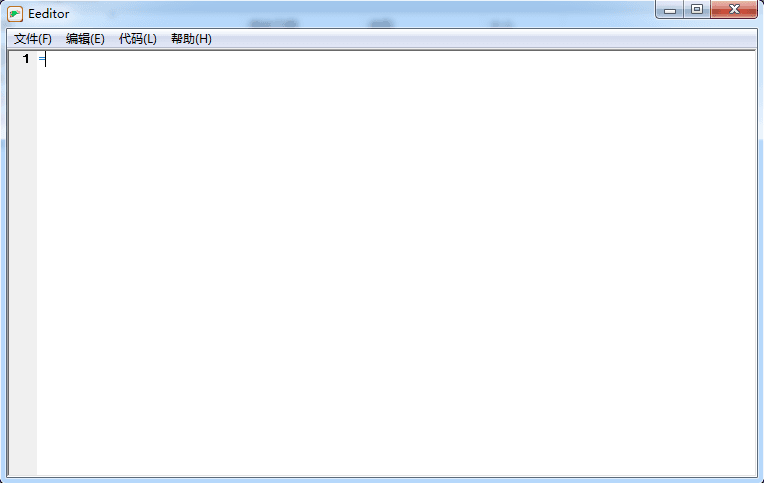
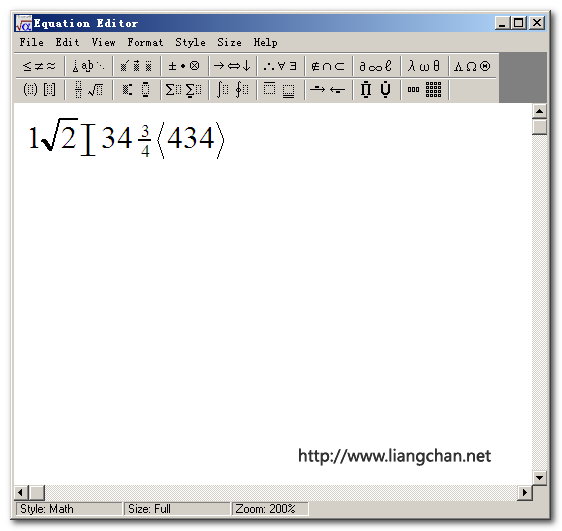

���� ( ���� 0 �˲�������)